越来越多的用户会接触到wps软件,这是一款深受用户喜爱的办公软件,它为用户提供了文档、表格以及演示文稿等不同类型的文件编辑权利,为用户带来了许多的便利和好处,因此wps软件深受用户的喜爱,当用户在wps软件中编辑文档文件时,会发现其中的功能是很强大的,用户可以在页面上插入图片、调整文字段落或是设置页面布局等,总之其中的功能能够很好的满足用户的需求,最近小编看到有用户问到wps文档怎么将选中的部分变成改写的问题,这个问题其实是很好解决的,用户直接在编辑页面的状态栏中点击改写选项,接着将改写模式成功开启,就可以成功将选中的部分变成改写了,详细的操作过程是怎样的呢,接下来就让小编来向大家分享一下wps文档将选中部分变成改写的方法教程吧,希望用户能够从中获取到有用的经验。

1.用户在电脑上打开wps软件,并来到文档文件的编辑页面上来选中文字段落

2.接着在页面下方的状态栏中,用户点击其中的改写选项,可以看到当前的改写图标中带有叉符号,代表着改写模式关闭

3.用户点击改写模式后,就会发现改写图标中出现了勾符号,这就表示改写模式成功开启

4.用户还可以用鼠标右键点击状态栏,弹出右键菜单后,用户勾选里面的改写选项即可解决问题

以上就是小编对用户提出问题整理出来的方法步骤,用户从中知道了大致的操作过程为选中文字段落-点击改写-成功开启改写模式这几步,方法简单易懂,用户成功开启改写模式后,就会出现打一个字覆盖掉一个字的情况了,因此有需要的用户快来试试看吧。
 WPS文档开启拼写检查功能的方法
WPS文档开启拼写检查功能的方法
大家常常会在网上进行复制一些文字内容到WPS文档中便于我们内......
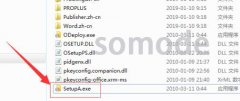 win7office2010excel配置进度解决方法
win7office2010excel配置进度解决方法
office2010是一款很不错的办公版本使用的用户很多但是每次都需要......
 windows10系统死机怎么重启
windows10系统死机怎么重启
我们在使用win10操作系统的电脑时,如果遇到了电脑死机的情况......
 win10最新版本19541推送时间什么时候
win10最新版本19541推送时间什么时候
就在2020年1月9日,微软公司推出了2020年最新的首个新的win10系统......
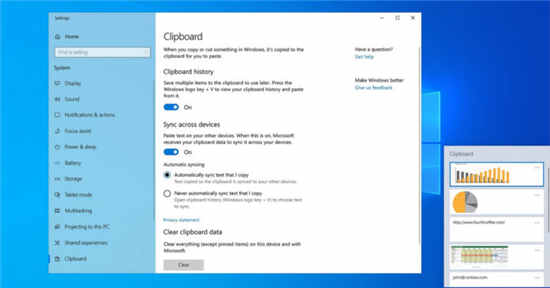 Windows10更新引入了新的复制和粘贴功能
Windows10更新引入了新的复制和粘贴功能
即将发布的Windows 10功能更新旨在通过支持一些功能来改善云剪贴......
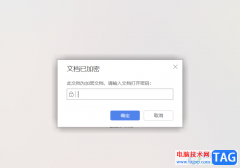
相信大家平常在使用WPS的过程中,是会进入到Excel表格工具中进行编辑修改的,其中我们可以为一些数据进行统计修改和编辑汇总等,如果你通过WPS表格制作的内容十分的私密,且不想要让别人...

相信越来越多的用户很喜欢使用wps软件,这款办公软件给用户带来的好处是毋庸置疑的,当用户在使用这款办公软件时,可以体验到其中强大功能带来的帮助,能够让用户进一步提升了编辑速度...

大部分用户的电脑上都安装了wps软件,这款办公软件能够给用户带来了许多的便利,在使用的过程中遇到什么编辑问题,都可以在软件中找到相关的功能来解决,总的来说wps软件中的功能是很强...
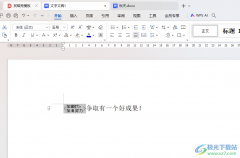
有的小伙伴常常在自己的电脑上启用WPS这款软件进行操作,我们在使用这款软件的过程中,想要将其中的文字内容进行设置成双行合一的样式来显示,那么我们就可以将文字选中之后,在设置字...

越来越多的用户很喜欢使用wps软件,软件中强大的功能有着其它热门办公软件好的支持,给用户带来了不少的好处和便利,因此wps软件成为了一款热门的办公软件,当用户在wps软件中编辑表格文...
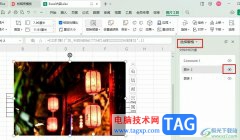
很多小伙伴在对表格文档进行编辑时经常会遇到各种各样的问题,有些问题我们可以使用WPS中的功能直接解决。有的小伙伴在使用WPS对表格文档进行编辑时可能会遇到表格中的图片不显示的情况...
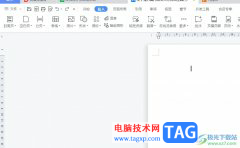
作为一款热门的国产办公软件,wps软件为用户提供了文档、表格以及演示文稿等不同类型的编辑权利,为用户带来了许多的便利和好处,同时也满足了用户的编辑需求,当用户在wps软件中编辑文...

wps软件是许多用户很喜欢使用的一款办公软件,这款办公软件为用户带来了许多的便利和好处,例如wps软件中的功能是很强大的,能够让用户用来编辑各种各样的文件,还可以让用户解决好遇到...

很多小伙伴再选择编辑演示文稿的软件时都会将WPS作为首选,因为在WPS软件中,我们可以使用各种工具来满足我们对于幻灯片的各种编辑需求。有的小伙伴在使用WPS对演示文稿进行编辑的过程中...

wps软件是许多用户很喜欢的一款办公软件,给用户带来了许多的好处,在使用这款办公软件上,可以体验到强大功能带来的便利,能够让用户简单轻松的完成编辑工作,进一步提升了用户的编辑...

WPS是一款多功能且提供多种文件类型的办公软件,大家在使用这款软件的过程中进行表格数据的编辑是非常有帮助的,其中我们在进行数据统计的时候,想要将其中编辑出来的大金额数字设置成...

在WPS文档中编辑文本信息时,除了中文汉字,我们还经常会需要插入一些阿拉伯数字,一些英文字母等等内容。有的小伙伴发现自己在WPSWord中输入这些内容后间距会非常大,那小伙伴们知道W...

WPS表格是一款非常好用的软件,很多小伙伴都在使用。如果我们需要在电脑版WPS表格中自动填充序号,小伙伴们知道具体该如何进行操作吗,其实操作方法是非常多且简单的,只需要进行几个非...

wps软件为用户带来的便利是毋庸置疑的,在这款办公软件中的功能有着其它热门办公软件的支持,因此用户可以用来编辑word文档、excel表格或是ppt演示文稿等,为用户带来了不错的体验,当用户...

wps软件现在是许多用户电脑上必备的办公软件,用户在遇到编辑问题时,就可以使用wps软件来解决,wps软件中的功能是很强大的,能够帮助用户轻松解决问题,再加上wps软件可以让用户编辑文档...